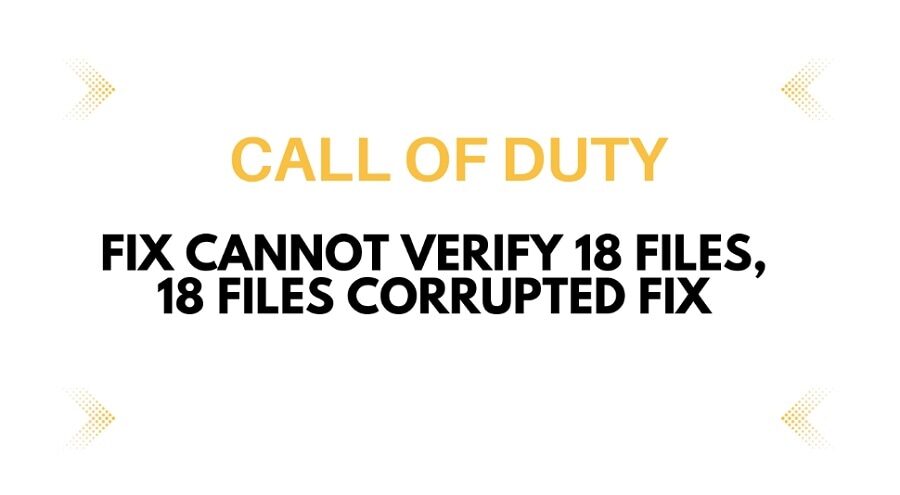
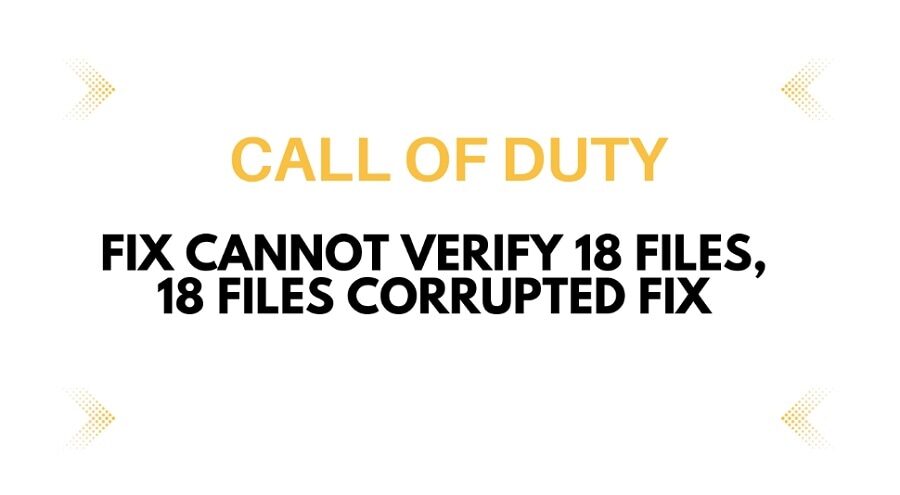
د وظیفې زنګ: عصري جنګ یو له خورا مشهور لوبو څخه دی مګر خورا کیګونه او خنډونه لري. دلته به موږ د لوبغاړو د ځورونکي تېروتنې په اړه بحث وکړو. لوبه دوام لري چې د 18 فایلونو تصدیق نشي کولی ، 18 فایلونه فاسد مسله ، کوم چې حل کول یو څه سخت دي. دا مسله ممکن د مختلف دلایلو له امله رامینځته شي ، پشمول فاسد فایلونه ، د وینډوز فایر وال ، او ګرافیک ډرایورونه. دلته د ګامونو سره بشپړ توضیح دی چې تاسو څنګه کولی شئ ژر تر ژره حل کړئ د ډیوټ عصري جنګ 2 کال: نشي کولی د 18 فایلونو مسله تایید کړي.
مرحله 1: Steam یا battle.net بیا پیل کړئ او بیا د مدیر په توګه پرمخ وړئ
ستاسو د تړلو له لارې د دې حل کولو لپاره دا ساده ګام تعقیب کړئ د بخار یا هر هغه پلیټ فارم چې تاسو د لوبې لوبولو لپاره کاروئ. د تړلو وروسته د مدیر په توګه د Battle.net یا ستاسو د بھاپ غوښتنلیک خلاص کړئ. د دې په سمه توګه ترسره کولو لپاره، دا لارښوونې تعقیب کړئ.
- د بھاپ غوښتنلیک ومومئ او د انتخابونو د لیدو لپاره یې ښیې کلیک وکړئ.
- د مدیر په توګه لوبې پیل کولو لپاره "د مدیر په توګه چلول" اختیار ټایپ کړئ.
- غوښتنلیک د لټون بار کې د نوم په واسطه وپلټئ که چیرې دا په ډیسټاپ پاڼه کې نه وي.
2 ګام: ستاسو د انټي ویروس برنامې ته د لوبې exe فایل ته اجازه ورکړئ او د وینډوز امنیت او فایروال
که تاسو د دریمې ډلې امنیت پروګرام کاروئ، ډاډ ترلاسه کړئ چې د دې لپاره لوبې ته اجازه ورکړئ؛ که نه نو، دا به مداخله وکړي او ستاسو د تېروتنې لامل شي. راځئ وګورو چې موږ څنګه کولی شو که تاسو د وینډوز امنیت کاروئ.
- د وینډوز ترتیباتو ته لاړ شئ، او تازه او امنیت غوره کړئ.
- اوس د وینډوز امنیت> ویروس او محافظت> د ransomware محافظت اداره کړئ کلیک وکړئ.
- اوس د کنټرول شوي فولډر لاسرسي له لارې اپلیکیشن ته اجازه ورکړئ کلیک وکړئ ، د اجازه ورکولو لپاره هو کلیک وکړئ ، او د پرمخ وړلو لپاره د اجازه ورکړل شوي ایپ تڼۍ اضافه کول غوره کړئ.
- د دې تعقیبولو سره د لوبې نصب کولو فولډر ته لاړشئ ، سیمه ایز ډرایو> د لوبې نصب> COD HQ> COD Exe> خلاص کړئ. اوس، لوبه به اضافه شي. په ورته تڼۍ کلیک وکړئ ترڅو ټول ایپس براوز کړئ او ټول exe فایلونه اضافه کړئ.
د وینډوز فایر وال
د وینډوز امنیت سره پای ته رسیدو وروسته ، راځئ چې وینډوز فایر وال ته لاړ شو او هلته خپلې لوبې ته اجازه ورکړو.
- خپل کمپیوټر ته لاړ شئ د تضمین اداره او "سیسټم او امنیت" غوره کړئ، بیا "د وینډوز دفاع فایر وال" ټایپ کړئ.
- په ښي کونج کې "د وینډوز مدافع فایر وال له لارې اپلیکیشن یا فیچر ته اجازه ورکړئ" کلیک وکړئ.
- د تنظیماتو بدلولو باندې کلیک وکړئ> بل اپلیکیشن ته اجازه ورکړئ> لټون وکړئ؛ د لوبې نصبولو فولډر ته لاړ شئ چیرې چې لوبه نصب شوې او د لوبې Exe فایل غوره کړئ، او "بل اپلیکیشن ته اجازه ورکړئ" کلیک وکړئ، بیا ټول exe فایلونه براوز او غوره کړئ.
3 پړاو: وینډوز وروستي نسخې ته تازه کړئ
ستاسو زړې کړکۍ کېداى شي بګونه ولري؛ د وینډوز تازه کول ستاسو په پخوانیو وینډوز کې به د غلطیو لپاره نوې ځانګړتیاوې او حلونه شامل وي.
- ترتیبات ته لاړ شئ، بیا تازه کول او بیا رغونه غوره کړئ.
- د "د تازه معلوماتو لپاره چیک" اختیار باندې کلیک وکړئ او نصب کړئ که چیرې کوم نوي تازه معلومات شتون ولري. او خپل کمپیوټر بیا پیل کړئ.
- تاسو کولی شئ د مایکروسافټ رسمي ویب پا fromې څخه مستقیم د وینډوز نوي نسخې ډاونلوډ او نصب کړئ.
4 ګام: پاک بوټ ترسره کړئ
د دې ګامونو په تعقیب سره د شالید چلولو غوښتنلیکونه بند کړئ.
- لټون ته لاړ شئ، د سیسټم ترتیب ومومئ او خلاص یې کړئ.
- د خدماتو ټب ته سر ورښکاره کړئ او د "ټول مایکروسافټ خدمت پټ کړئ" بکس چیک کړئ ، بیا ټول غیر فعال کړئ ټایپ کړئ.
- د تنظیماتو د خوندي کولو لپاره درخواست وکړئ او سم کلیک وکړئ.
- ټول شالید چلونکي غوښتنلیکونه بند کړئ ، پشمول د overclocking غوښتنلیکونه.
5 ګام: د سیسټم بایوس تازه کړئ
د خپل بایو تازه کولو لپاره، د خپل سیسټم جوړونکي ویب پاڼه او د ملاتړ پاڼې څخه لیدنه وکړئ.
- لومړی، خپل ماډل نمبر وټاکئ او سیسټم Bios ومومئ.
- بایوس ډاونلوډ کړئ، بایو چل کړئ او خپل سیسټم تازه کړئ.
- ډاډ ترلاسه کړئ چې ستاسو د لپ ټاپ بیټرۍ باید له 10٪ څخه زیاته وي.
- یوځل چې تاسو سرته ورسیږئ ، خپل کمپیوټر بیا پیل کړئ او لوبه پیل کړئ.
6 ګام: د وروستي ګرافیک ډرایور پاک نصب کړئ
ځینې وختونه ستونزه د ګرافیک ډرایور له امله رامینځته کیږي ، نو د ګرافیک ډرایور پاکول ممکن تاسو سره پدې کې مرسته وکړي. د دې ترسره کولو لپاره لاندې مرحلې تعقیب کړئ.
- د Invidia رسمي ویب پاڼې ته لاړ شئ، خپل ګرافیک کارت وټاکئ، نور توضیحات دننه کړئ، او د لټون پیل کلیک وکړئ.
- کله چې تاسو خپل منزل چلونکی ومومئ، د "ډاونلوډ ترلاسه کړئ" تڼۍ کېکاږئ؛ کله چې ډاونلوډ بشپړ شي فایل چل کړئ.
- په لومړي مخ کې "موافق او دوام ورکړئ" غوره کړئ، بیا د ګمرک (پرمختللي) سره بکس چیک کړئ. اوس د "پاک نصب کولو ترسره کول" بکس چیک کړئ او په بل تڼۍ کلیک وکړئ.
- د نصبولو وروسته، خپل کمپیوټر بیا پیل کړئ او خپله لوبه پیل کړئ ترڅو وګورئ چې دا کار کوي.
7 پړاو: یو بل ډرایو ته لوبه غیر نصب او بیا نصب کړئ
د لوبې دننه بګونو څخه د خلاصون لپاره ، غوره حل دا دی چې غیر نصب او بیا یې نصب کړئ. مګر بیا هم ډاټا شاته پریږدي. نو ډاډ ترلاسه کړئ چې د لوبې فایلونه حذف کړئ چیرې چې لوبه ستاسو په کمپیوټر کې خوندي شوې.
8 ګام: کمپیوټر بیا تنظیم کړئ
که ستاسو په کمپیوټر کې هیڅ شی کار نه کوي نو دا وروستی او خورا مؤثر میتود دی چې تاسو یې باید هڅه وکړئ. مګر لومړی خپل ډیټا بیک اپ کړئ ځکه چې ستاسو کمپیوټر بیا تنظیم کول ممکن ستاسو د کمپیوټر ټول معلومات له مینځه ویسي.
- ترتیبات ته لاړ شئ او د وینډوز تازه کول یا تازه کول او بیا رغونه غوره کړئ.
- غوره انتخاب غوره کړئ> بیا رغونه> دا کمپیوټر بیا تنظیم کړئ> هرڅه وساتئ.
پایله
ستاسو کمپیوټر یا لوبه ممکن ځینې کیچونه ولري، نو تاسو د دې ستونزې سره مخ یاست. دا ستاسو د 18 فایلونو غلطۍ تایید نشي حل کولو احتمالي لارې دي د وظیفې عصري جګړه ll. د دې ځورونکي تېروتنې څخه د خلاصون لپاره دا ګامونه پلي کړئ.



